ملاحظة: نرغب في تزويدك بأحدث محتوى تعليمات لدينا بأسرع ما يمكن وبلغتك الخاصة. وقد تمت ترجمة هذه الصفحة آلياً وقد تحتوي على أخطاء نحوية أو أخطاء تتعلق بالدقة. كما نهدف إلى أن يكون هذا المحتوى مفيداً لك. هل يمكنك إخبارنا إذا كانت المعلومات مفيدة لك في أسفل هذه الصفحة؟ إليك المقالة بالغة الإنجليزية لسهولة الرجوع إليها.
ملاحظة: تم تحقيق الغرض المطلوب من هذه المقالة وستتم إزالتها قريباً. لمنع مشاكل "لم يتم العثور على الصفحة"، نقوم بإزالة الارتباطات التي نعرف ماهيتها. إذا قمت بإنشاء ارتباطات تؤدي إلى هذه الصفحة، يُرجى إزالتها وسنقوم معاً بالحفاظ على اتصال الويب.
يمكنك استخدام جزء ويب نموذج HTML ل# الاتصال ب# و# تمرير بيانات الي "جزء ويب" اخر، مثل طريقه عرض القائمه "جزء ويب".
في هذه المقالة:
استخدام جزء ويب الخاص ب# النموذج
يمكنك استخدام جزء ويب نموذج HTML ل# الاتصال ب# تمرير بيانات الي "جزء ويب" اخر. علي سبيل المثال، يمكنك استخدام جزء ويب الخاص ب# نموذج HTML الافتراضي ل# كتابه اسم منطقه و# تمرير القيمه الي "جزء ويب ل# عرض القائمه" بيانات العملاء و# تصفيه البيانات حسب المنطقه ذلك. يمكنك ايضا تخصيص جزء ويب نموذج HTML ل# تمكين مستخدم من علي سبيل المثال، تحديد اسم المنطقه من قائمه المنسدله. يمكنك استخدام مربعات النص او القوائم المنسدله، و# مربعات نص متعدد الاسطر، و# خانات الاختيار او ازرار الخيارات في جزء ويب نموذج HTML.
تعتمد طريقه الاتصال الحقول الي "جزء ويب" الاخر علي كيفيه تعريف "جزء ويب" الاخر ل# استخدام اتصالات "اجزاء ويب".
علي الرغم من انه يمكنك لديك اكثر من عنصر واحد (مربع النص و# ازرار الخيارات و# هكذا) علي النموذج الخاص بك، يمكنك توصيل حقل واحد فقط ل# "جزء ويب ل# عرض القائمه". و# مع ذلك، يمكن توصيل الحقول المختلفه ل# "اجزاء ويب" مختلفه في الوقت نفسه. علي سبيل المثال، يمكنك الحصول جزء ويب ل# نماذج HTML ب# استخدام مربع نص و# مجموعه من ازرار الخيارات. لا يمكن توصيل مربع النص ل# "جزء ويب ل# عرض قائمه" واحده و# ازرار الخيارات الي اخر. عندما ينقر المستخدم فوق الزر انتقال، تتم تصفيه كل من "اجزاء ويب ل# عرض قائمه" وفقا ل# المعلومات التي تم ادخالها علي جزء ويب نموذج HTML.
يمكنك الاتصال حقول عمودين او اكثر في جزء ويب نموذج HTML ل# "جزء ويب" اخر، اذا كان "جزء ويب ل#" ذلك يمكنك قبول معلمات متعدده. في هذه الحاله، قد تحتاج الي برنامج تصميم ويب متوافق مع SharePoint، مثل SharePoint Designer 2010 ل# اكمال الاتصالات.
إضافة جزء ويب إلى صفحة
لتحرير صفحة، يجب أن تمتلك على الأقل الأذونات التي تحصل عليها عبر إضافتك إلى المجموعة "الأعضاء" الافتراضية الخاصة بـ <اسم الموقع> لموقع SharePoint.
-
من إحدى الصفحات، انقر فوق علامة التبويب الصفحة في الشريط، ثم انقر فوق الأمر تحرير.
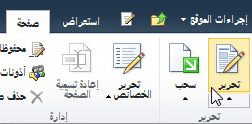
إذا كان الأمر تحرير معطلاً، فربما لا تتوفر لديك الأذونات لتحرير الصفحة. اتصل بالمسؤول.
-
انقر فوق الصفحة التي ترغب في إضافة جزء ويب إليها، ثم انقر فوق علامة التبويب إدراج، ثم انقر فوق جزء ويب.
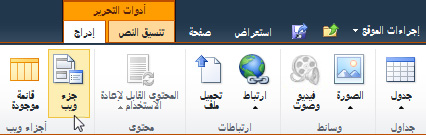
-
ضمن "الفئات"، حدد إحدى الفئات، مثل القوائم والمكتبات، وحدد جزء ويب الذي تريد إضافته إلى الصفحة، مثل إعلانات، ثم انقر فوق إضافة.
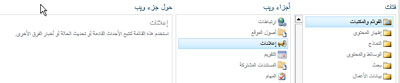
-
عند تحديد جزء ويب، يتم عرض معلومات حول جزء ويب في حول جزء ويب.
-
عند الانتهاء من تحرير الصفحة، انقر فوق علامة التبويب صفحة، ثم انقر فوق حفظ وإغلاق.
توصيل جزء ويب نموذج HTML ل# "جزء ويب" اخر
ل# استخدام جزء ويب نموذج HTML، يمكنك توصيله ب# "جزء ويب" اخر يمكنه الاتصال ب# قيم الاستلام من خلال اتصال "جزء ويب"، مثل "جزء ويب ل# عرض القائمه". القائمه التي تريد تصفيتها، و# العمود الذي تريد تصفيته، يجب ان تكون مرئيه في "جزء ويب" علي الصفحه نفسها ك# جزء ويب نموذج HTML. ل# مزيد من المعلومات حول اضافه جزء ويب نموذج HTML الي صفحه، راجع اضافه "جزء ويب" الي صفحه.
-
استعرض وصولا الي الصفحه التي تحتوي علي "جزء ويب" التي تريد تصفيتها.
-
في الشريط، انقر فوق علامه تبويب الصفحه، و# من ثم انقر فوق الامر تحرير.
إذا كان الأمر تحرير معطلاً، فربما لا تتوفر لديك الأذونات لتحرير الصفحة. اتصل بالمسؤول.
-
اشر الي جزء ويب نموذج HTML و# انقر فوق السهم المتجه ل# اسفل، و# انقر فوق اتصالات، و# اشر الي توفير قيمه نموذج من و# ثم انقر فوق اسم "جزء ويب" الذي تريد انشاء ارتباط.
-
في مربع الحوار اختيار اتصال، انقر فوق علامه التبويب تكوين اتصال.
-
من القائمه نوع الاتصال، حدد الحقل الذي يتطابق مع المعلومات من جزء ويب نموذج HTML.
ملاحظة: لا يلزم الحقول تحمل نفس الاسماء، و# لا يمكنهم يجب ان تكون انواع البيانات نفسها. تكون القيم المرسله من جزء ويب نموذج HTML عباره عن قيم نصيه.
-
انقر فوق انهاء، و# من ثم انقر فوق انهاء وضع التحرير في اعلي الصفحه.
ب# شكل افتراضي، يمكنك ادخال نص في مربع النص ثم انقر فوق انتقال او اضغط علي ENTER. سيتم عرض "جزء ويب" الاخر البيانات الذي يتطابق مع النص الذي ادخلته فقط. ل# مسح مربع النص ب# حيث يمكنك ادخال نص جديد، حدد النص الحالي، و# قم ب# حذفها.
<link xlink:href="6b4ab13a-32a7-427f-8dbc-a076ae2e6132#__top">أعلى الصفحة</link>
تخصيص جزء ويب نموذج HTML
يمكنك تخصيص جزء ويب نموذج HTML ب# استخدام محرر المصدر، و# متوفر من جزء ادوات جزء ويب الخاص ب# نموذج HTML او برنامج تصميم ويب متوافق مع SharePoint، مثل SharePoint Designer 2010. بدلا من مربع النص القياسيه، يمكنك استخدام ازرار الخيارات، و# خانات الاختيار و# مربعات نص متعدد الاسطر، و# مربعات القوائم. يمكنك ايضا اضافه تسميات و# تعيين قيمه افتراضيه.
اذا قمت ب# تخصيص جزء ويب نموذج HTML، ضع في اعتبارك ما يلي:
-
يمكن استخدام زر انتقال واحد فقط (الذي يستخدم عنصر INPUT) ل# تمرير بيانات الي "جزء ويب" اخر.
-
جزء ويب نموذج HTML يستخدم عنصر النموذج. لا يمكن استخدام بعض عناصر HTML داخل عنصر نموذج، ب# ما في ذلك عناصر HTML و# النص الاساسي ل# النموذج.
-
يجب أن تكون كل أسماء حقول النموذج فريدة. تُستخدم كل قيمة اسم للاتصال باسم العمود المطابق في جزء ويب الذي تقوم بالاتصال به.
ل# تخصيص "جزء ويب الخاص ب# النموذج"، استخدم الزر محرر المصدر ل# عرض مربع الحوار محرر نص ثم مراجعه او اضافه تعليمات HTML البرمجيه.
ملاحظة: يوفر جزء ويب نموذج HTML فقط البيانات الي "جزء ويب" اخر قابل ل# الاتصال، لا يمكن الحصول علي بيانات من "جزء ويب" اخر قابل ل# الاتصال. علي سبيل المثال، لا يمكن استخدام جزء ويب نموذج HTML ك# نموذج تفاصيل ل# عرض صف من البيانات.
<link xlink:href="6b4ab13a-32a7-427f-8dbc-a076ae2e6132#__top">أعلى الصفحة</link>
تخصيص جزء ويب الخاص ب# نموذج HTML الافتراضي
ل# تخصيص جزء ويب الخاص ب# نموذج HTML الافتراضي، قم ب# ما يلي:
-
من الصفحه عرض جزء ويب "نموذج HTML"، في الشريط، انقر فوق علامه التبويب تحرير، و# ثم انقر فوق الامر تحرير.
-
اشر الي جزء ويب نموذج HTML، انقر فوق السهم المتجه ل# اسفل، ثم فوق تحرير جزء ويب.
-
في جزء الادوات، انقر فوق الزر محرر المصدر .
-
يفتح مربع الحوار ادخال نص ب# استخدام التعليمه البرمجيه HTML الافتراضي.
ل# التعليمات البرمجيه ل# تسهيل قراءته و# تعديلها، ادرج رجوع في النص الذي تريد فصل الاسطر كما هو موضح هنا:
<div onkeydown="javascript:if (event.keyCode == 13) _SFSUBMIT_">
<input type="text" name="T1"/>
<input type="button" value="Go" onclick="javascript:_SFSUBMIT_"/>
</div>
يمكنك تغيير العنصر الادخال الاول ب# طرق متعدده ب# تغيير اسم حقل او اضافه تسميه الي حقل او اضافه قيمه افتراضيه.
|
الخاصية |
الوصف |
|
اسم الحقل |
هو اسم المربع النص الافتراضي في "جزء ويب الخاص ب# النموذج" T1. هذا هو الاسم الذي يظهر في مربع الحوار تكوين اتصال . ل# اعطاء الحقل اسما ذا معني، اكتب اسما جديدا بدلا من T1. لا تقم ب# ازاله علامات الاقتباس. |
|
تسميه الحقل |
يمكنك اضافه نص تسميه قبل او بعد حقل النموذج. كتابه النص ب# دون علامات اقتباس. |
|
قيمة افتراضية |
يمكنك اضافه قيمه افتراضيه ل# حقل ناحيه النص. يمكن ل# المستخدم قبول القيمه عن طريق النقر فوق الزر انتقال، او كتابه الادخال الخاص بهم. ل# اضافه قيمه افتراضيه، استخدم السمه value. |
ل# الحصول علي مثال اذا كنت تريد توفير اسما ذا معني، اضف قيمه افتراضيه، و# اضافه تسميه، يمكنك القيام ب# ما يلي:
Region: <input type="text" name="Region" value="India"/>
يمكنك تغيير العنصر الادخال الثاني ب# تغيير اسم الزر، كما هو مبين في المثال التالي:
<input type="button" value="SUBMIT" onclick="javascript:_SFSUBMIT_"/>
يمكنك ايضا اضافه عناصر HTML الاخري قبل و# بعد عنصر DIV. علي سبيل المثال، تم طريقه مفيده جدا و# بسيطه ل# تمكين المستخدم من تحديث الصفحه ب# سرعه و# اعاده تعيين عناصر النموذج ل# اضافه علامه ارتساء الصفحه الحاليه بعد اغلاق عنصر DIV. على سبيل المثال:
<br/>
<a href="http://contoso/SitePages/CustByRegion.aspx">Refresh</a>
هام: لا تغير التعليمه البرمجيه HTML اخري في مربع الحوار محرر النص. انشاء جزء ويب نموذج HTML ديناميكيا روتين النصي في وقت التشغيل ل# انشاء اتصال ب# "جزء ويب" الاخر. لا تقم ب# تعديل رمز الحدث onkeydown او عند _ النقر، او قد دون قصد قطع جزء ويب نموذج HTML.
<link xlink:href="6b4ab13a-32a7-427f-8dbc-a076ae2e6132#__top">أعلى الصفحة</link>
استخدام مربع نص متعدد الاسطر
يعرف العنصر عنصر تحكم ادخال نص متعدد الاسطر. تحدد السمه الصفوف عدد الاسطر التي تظهر في حقل النص. تحديد السمه COLS عرض ناحيه النص ب# احرف. في المثال التالي، يري المستخدم مربع نص ل# الخطوط 5 و 30 الاحرف الموجوده في العرض. عندما يقوم المستخدم ب# ادخال النص في المربع، سيتم التفاف النص في 30 حرفا.
<textarea name="Region" rows=5 cols=30></textarea>
تلميح: تاكد من ان لا توجد ايه مساحه في التعليمات البرمجيه مباشره بعد قوس الزاويه اليمني (>).
<link xlink:href="6b4ab13a-32a7-427f-8dbc-a076ae2e6132#__top">أعلى الصفحة</link>
استخدام ازرار الخيارات
توفر ازرار الخيارات، ازرار الخيارات، يسمي ايضا الاختيارات الخاصه التبادليه ل# احد المستخدمين. يعرض المثال التالي ثلاثه ازرار خيارات. استخدم ب# الاسم نفسه ل# كل زر الراديو. انها العرفيه ل# اضافه التسميات بعد كل زر. اذا كنت تريد تنسيق كل زر الراديو علي خط منفصل، استخدم عنصر BR.
<input type="radio" name="Region" value="India"/> India<BR/>
<input type="radio" name="Region" value="USA"/> USA<BR/>
<input type="radio" name="Region" value="Spain"/> Spain<BR/>
<link xlink:href="6b4ab13a-32a7-427f-8dbc-a076ae2e6132#__top">أعلى الصفحة</link>
استخدام قائمه منسدله خيارات
اذا كان هناك العديد من الاختيارات الخاصه التبادليه، ضع في اعتبارك استخدام منحه اسفل مربع القائمه ب# استخدام تحديد عنصر. يظهر كل الخيار ك# خيار منفصله في القائمه، و# لكن يمكن ل# المستخدم تحديد خيارا واحدا فقط. النص بعد اغلاق معقوف العنصر الخيار الذي يظهر في القائمه المنسدله.
<select name="Region">
<option value="India">India</option>
<option value="USA">USA</option>
<option value="Spain"> Spain </option>
</select>
ل# توفير قيمه افتراضيه، مثل اسبانيا، قم ب# ما يلي:
<option value="Spain" selected="selected"> Spain </option>
<link xlink:href="6b4ab13a-32a7-427f-8dbc-a076ae2e6132#__top">أعلى الصفحة</link>
استخدم خانات الاختيار
اذا كان هناك عده غير-الاختيارات الخاصه التبادليه، ضع في اعتبارك استخدام خانات الاختيار. يظهر كل خيار ك# خانه اختيار منفصله، و# يمكن ل# المستخدم تحديد اختيارات اي او جميع. يتطلب استخدام هذا الخيار "جزء ويب" يقبل معلمات متعدده ك# جزء من اتصال "جزء ويب".
<input type="checkbox" name="region1" value="India"/> India<BR/>
<input type="checkbox" name="region2" value="USA"/> USA<BR/>
<input type="checkbox" name="region3" value="Spain"/> Spain<BR/>
ل# توفير قيمه افتراضيه، مثل اسبانيا، قم ب# ما يلي:
<input type="checkbox" name="region3" value="Spain" checked="checked"/> Spain<BR/>
تكوين الخصائص العامة لجزء ويب
تتشارك كل أجزاء ويب مجموعة عامة من الخصائص التي تتحكم بمظهرها وتخطيطها وسماتها المتقدمة. ويمكنك تغيير خصائص جزء ويب من جزء الأدوات.
ملاحظة: قد تختلف خصائص جزء ويب العامة التي تراها في جزء الأدوات عما تم توثيقه في هذا المقطع لأسباب عديدة:
-
لمشاهدة القسم خيارات متقدمة في جزء الأدوات، يجب أن يكون لديك الإذن المناسب.
-
قد اخترت عدم عرض واحده او اكثر من هذه الخصائص العامه ل# "جزء ويب" معين، مطور "جزء ويب" او قد يكون اختار انشاء و# عرض الخصائص الاضافيه التي لا يتم سرد ادناه في مظهر، تخطيط، و خيارات متقدمه المقاطع في جزء الادوات.
-
قد تؤدي بعض الأذونات وإعدادات الخصائص إلى تعطيل خصائص جزء ويب أو إخفائها.
المظهر
|
الخاصية |
الوصف |
|
العنوان |
تساعد هذه الخاصية على تحديد عنوان جزء ويب الذي يظهر في شريط العنوان الخاص بجزء ويب. |
|
الارتفاع |
تساعد هذه الخاصية على تحديد ارتفاع جزء ويب. |
|
العرض |
تساعد هذه الخاصية على تحديد عرض جزء ويب. |
|
حالة الكروم |
يساعد هذا الخيار على تحديد ما إذا كان سيظهر جزء ويب بأكمله في الصفحة عندما يفتحها المستخدم. ويتم بشكل افتراضي تعيين حالة الكروم إلى عادي ليظهر جزء ويب بأكمله. ولا يظهر سوى شريط العنوان عند تعيين الحالة إلى مصغر. |
|
نوع الكروم |
تساعد هذه الخاصية على تحديد ما إذا كان ينبغي عرض شريط العنوان والحد لإطار جزء ويب. |
تخطيط
|
الخاصية |
الوصف |
|
إخفاء |
تحدد ما إذا كان جزء ويب مرئياً عندما يفتح المستخدم الصفحة. إذا تم تحديد خانة الاختيار، فسيكون جزء ويب مرئياً فقط عندما تعمل على تصميم الصفحة وعندما تكون اللاحقة (مخفي) مرفقة بالعنوان. يمكنك إخفاء جزء ويب إذا كنت تريد استخدامه لتوفير البيانات لجزء ويب آخر من خلال اتصال جزء ويب ولكنك لا تريد عرض جزء ويب هذا. |
|
الاتجاه |
يساعد هذا الخيار على تحديد اتجاه النص ضمن محتوى جزء ويب. على سبيل المثال، تُكتب اللغة العربية من اليمين لليسار؛ وتُكتب اللغة الإنجليزية ومعظم اللغات الأوروبية من اليسار لليمين. قد لا يتوفر هذا الإعداد لكافة أنواع أجزاء ويب. |
|
المنطقة |
تحدد المنطقة التي تتضمن جزء ويب على الصفحة. ملاحظة: لا يتم سرد المناطق الموجودة على الصفحة في مربع القائمة عندما لا يكون لديك الإذن بتعديل المنطقة. |
|
فهرس المنطقة |
يساعد هذا الخيار على تحديد موضع جزء ويب في منطقة عندما تحتوي هذه الأخيرة على أكثر من جزء ويب واحد. لتحديد الترتيب، اكتب عدداً صحيحاً إيجابياً في مربع النص. إذا كانت أجزاء ويب الموجودة في المنطقة مرتبة من أعلى إلى أسفل، فستشير القيمة 1 إلى أن جزء ويب يظهر في أعلى المنطقة. وإذا كانت أجزاء ويب الموجودة في المنطقة مرتبة من اليمين إلى اليسار، فستشير القيمة 1 إلى أن جزء ويب يظهر على الجانب الأيمن من المنطقة. على سبيل المثال، عند إضافة جزء ويب إلى منطقة فارغة مرتبة من أعلى إلى أسفل، تكون قيمة فهرس المنطقة 0. وعند إضافة جزء ويب ثانٍ إلى أسفل المنطقة، تكون قيمة فهرس المنطقة 1. لنقل جزء ويب الثاني إلى أعلى المنطقة، اكتب 0 ثم اكتب 1 لجزء ويب الأول. ملاحظة: يجب أن يكون لكل جزء ويب في المنطقة قيمة فريدة لـ "فهرس المنطقة". لذلك، فقد يؤدي تغيير قيمة "فهرس المنطقة" لجزء ويب الحالي أيضاً إلى تغيير قيمة "فهرس المنطقة" لأجزاء ويب الأخرى في المنطقة. |
خيارات متقدمة
|
الخاصية |
الوصف |
|
السماح بالتصغير |
يساعد هذا الخيار على تحديد ما إذا كان بالإمكان تصغير جزء ويب. |
|
السماح بالإغلاق |
تحدد ما إذا كان بالإمكان إزالة جزء ويب من الصفحة. |
|
السماح بالإخفاء |
يساعد هذا الخيار على تحديد ما إذا كان بالإمكان إخفاء جزء ويب. |
|
السماح بتغيير المنطقة |
يساعد هذا الخيار على تحديد ما إذا كان بالإمكان نقل جزء ويب إلى منطقة أخرى. |
|
السماح بالاتصالات |
يساعد هذا الخيار على تحديد ما إذا كان بالإمكان مشاركة جزء ويب في اتصالات أجزاء ويب أخرى. |
|
السماح بالتحرير في طريقة العرض الشخصية |
يساعد هذا الخيار على تحديد ما إذا كان بالإمكان تعديل خصائص جزء ويب في طريقة عرض شخصية. |
|
وضع التصدير |
يساعد هذا الخيار على تحديد مستوى البيانات المسموح بتصديرها لجزء ويب هذا. قد لا يتوفر هذا الإعداد استناداً إلى تكوين الإعدادات لديك. |
|
URL العنوان |
تحديد محدد موقع المعلومات (URL) الخاص بالملف الذي يحتوي على معلومات إضافية حول جزء ويب. يتم عرض الملف في نافذة مستعرض منفصلة عند النقر فوق عنوان جزء ويب. |
|
الوصف |
يحدد تلميح الشاشة الذي يظهر عند وضع مؤشر الماوس فوق عنوان جزء ويب أو الأيقونة الخاصة به. يتم استخدام قيمة هذه الخاصية عند البحث عن أجزاء ويب باستخدام الأمر بحث من القائمة البحث عن أجزاء ويب في جزء الأدوات. |
|
URL التعليمات |
يساعد هذا الخيار على تحديد موقع الملف الذي يحتوي على معلومات التعليمات الخاصة بجزء ويب. يتم عرض معلومات التعليمات في نافذة مستعرض منفصلة عند النقر فوق الأمر تعليمات في قائمة جزء ويب. |
|
وضع التعليمات |
يساعد هذا الخيار على تحديد طريقة عرض المستعرض لمحتوى التعليمات الخاصة بجزء ويب. حدد أحد الخيارات التالية: • مشروط يفتح نافذة مستعرض منفصلة إذا كان المستعرض يعتمد هذه الإمكانية. يجب أن يغلق المستخدم النافذة قبل الرجوع إلى صفحة ويب. • غير تفاعلي يفتح نافذة مستعرض منفصلة إذا كان المستعرض يعتمد هذه الإمكانية. لا يجب على المستخدم إغلاق النافذة قبل الرجوع إلى صفحة ويب. هذه هي القيمة الافتراضية. • انتقال يفتح صفحة ويب في نافذة المستعرض الحالية. ملاحظة: على الرغم من أن أجزاء ويب Microsoft ASP.NET المخصصة تدعم هذه الخاصية، إلا أن مواضيع تعليمات SharePoint الافتراضية تفتح في نافذة مستعرض منفصلة فقط. |
|
URL صورة أيقونة الكتالوج |
يساعد هذا الخيار على تحديد موقع الملف الذي يحتوي على الصورة المراد استخدامها كأيقونة جزء ويب في قائمة أجزاء ويب. يجب أن يكون حجم الصورة 16×16 بكسل. |
|
URL صورة أيقونة العنوان |
يساعد هذا الخيار على تحديد موقع الملف الذي يحتوي على الصورة المراد استخدامها في شريط عنوان جزء ويب. يجب أن يكون حجم الصورة 16×16 بكسل. |
|
رسالة خطأ استيراد |
يساعد هذا الخيار على تحديد الرسالة التي تظهر عند وجود مشكلة في استيراد جزء ويب. |










